申請経路に問題ありとしてチェックする条件は、次の2つです。
・ 申請者・承認者のどちらかが、該当の申請書を「利用しない」に設定されている申請データ
・ 申請者・承認者のどちらかが、ユーザー登録から削除されている申請データ
申請中のデータの中で、申請経路に問題があり処理が止まっている申請データをチェックできます。
申請経路に問題ありとしてチェックする条件は、次の2つです。
・ 申請者・承認者のどちらかが、該当の申請書を「利用しない」に設定されている申請データ
・ 申請者・承認者のどちらかが、ユーザー登録から削除されている申請データ
ここでは、申請者・承認者のどちらかが該当の申請書を「利用しない」に設定されている申請データについて、チェックする方法をご案内しています。申請者・承認者のどちらかがサービスから削除されている申請データについても、同様の操作方法で設定できます。
申請経路に問題がある申請データを確認できます。
申請データを削除する場合、詳しい操作方法は「申請データを削除する」をご覧ください。
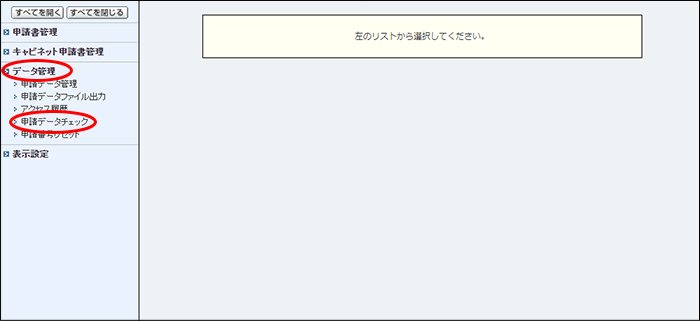
※ワークフロー画面の表示方法→「管理者メニューの画面説明」
申請データチェック画面が表示されます。
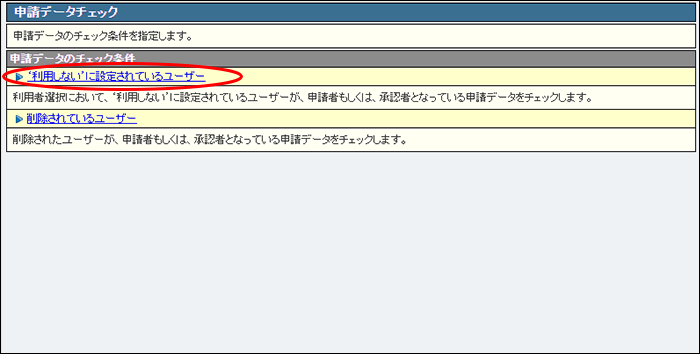
※申請者・承認者のどちらかがサービスから削除されている申請データをチェックする場合は、「削除されているユーザー」を選択してください。
申請データチェック一覧画面が表示されます。

| 前のページを表示します。 | |
| 次のページを表示します。 | |
| 数字 | 該当のページを表示します。 |
申請データの参照画面が表示されます。
申請番号順(降順)に表示された一覧を、他の表示項目をクリックして並び替えることができます。
| 件名、申請者 | 昇順に並び替えます。 |
|---|---|
| 承認期限、 申請日時 |
降順に並び替えます。 |
| 状態 | 状態の種類(進行中、承認、却下、取消)の順に並び替えます。 |
※ただし、本画面には「進行中」の申請データしか表示されないため、並び替えは行われません。
もう一度クリックすると、逆順になります。
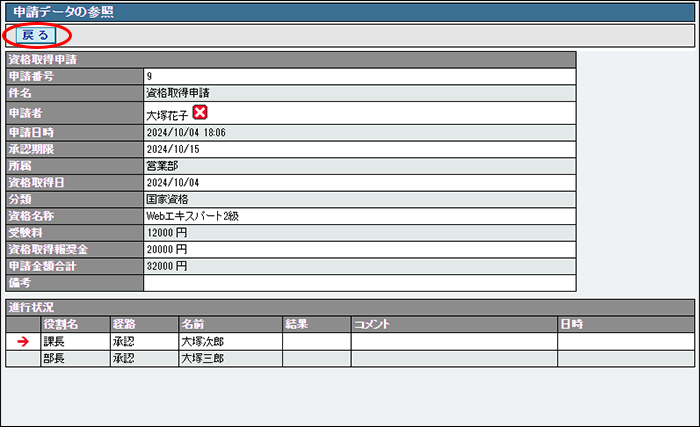
次のように、名前が取り消し線付きで表示されます。

名前の右に![]() が表示されます。
が表示されます。